So passen Sie die Qualitätseinstellungen der Wallpaper Engine an

Wenn Wallpaper Engine Ihren PC aufgrund der hohen CPU-Auslastung verlangsamt, müssen Sie unbedingt Ihre Qualitätseinstellungen ändern. Auf diese Weise reduzieren Sie die
Android-Emulatoren sind Computerbenutzern heute nicht mehr fremd. Jeder Emulator hat jedoch unterschiedliche Vor- und Nachteile, und es gibt unterschiedliche Anforderungen an Computer und deren Verwendung, z. B. Genymotion, für die Benutzer ein separates Konto benötigen. Wenn Sie Genymotion bereits installiert haben, benötigen Sie eine weitere Aktion, nämlich das Einrichten eines Genymotion-Kontos auf einem Computer.
Man kann sagen, dass Genymotion der schönste Emulator ist, aber die Verwendung von Genymotion ist auch der komplexeste und schwierigste unter den heute beliebten Android-Emulatoren .
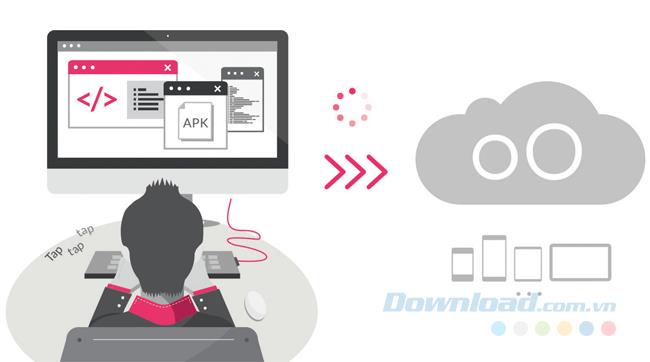
Schritt 1: Um Genymotion nutzen zu können, müssen Benutzer außerdem ein Konto auf der Homepage von Genymotion registriert haben .

Klicken Sie auf Konto erstellen, um ein Genymotion-Konto zu erstellen
Schritt 2: Auf der nächsten Oberfläche füllen Sie die folgenden Felder aus, aktivieren das Kontrollkästchen Ich akzeptiere die Bedingungen ... und klicken auf Konto erstellen ist fertig.
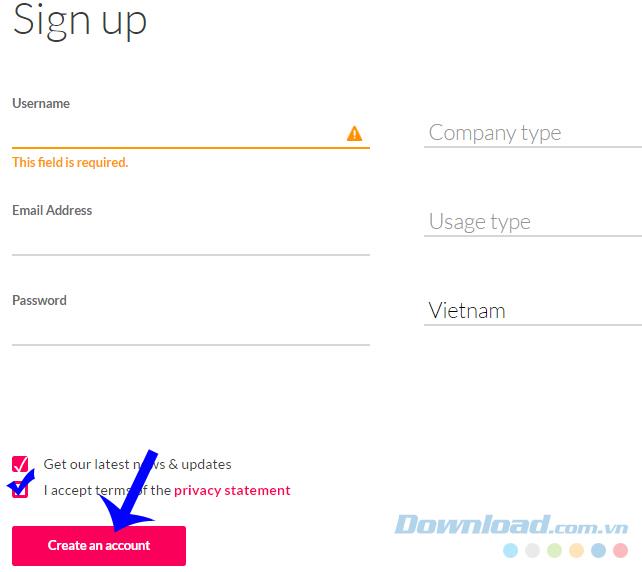
Eine Bestätigungsnachricht hat das Konto erfolgreich erstellt. Jetzt müssen wir uns im "Posteingang" des gerade deklarierten Google Mail-Kontos anmelden , um den Aktivierungslink zu erhalten.
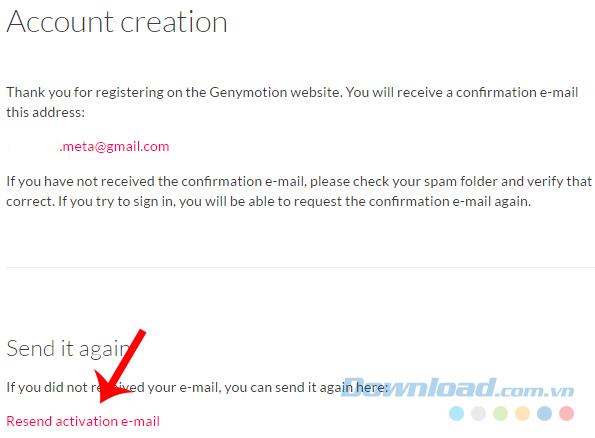
Schritt 3: Überprüfen Sie den Posteingang und suchen Sie nach E-Mails von Genymotion. Wenn Sie nach einigen Minuten, in denen Sie keine E-Mails erhalten haben, im vorherigen Schritt auf Aktivierungs-E-Mail erneut senden klicken, um das erneute Senden anzufordern.
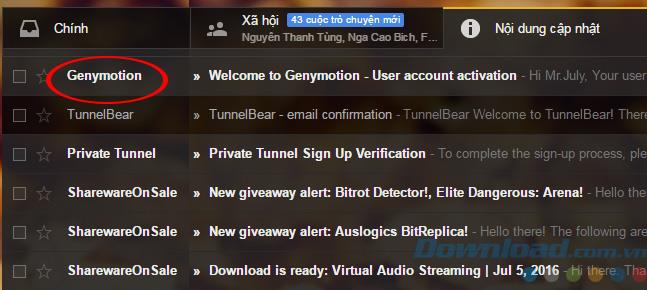
Klicken Sie auf Hier klicken , um das neue Konto zu aktivieren.
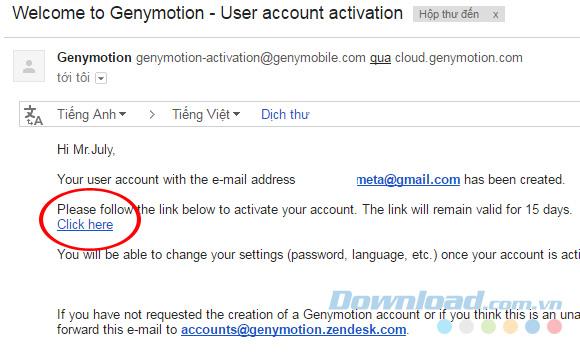
Klicken Sie hier, um Ihr neu erstelltes Genymotion-Konto zu bestätigen und zu aktivieren
Nach diesem Vorgang kehren Sie zur Anmeldeschnittstelle auf der Startseite zurück. Geben Sie dieses Konto ein, um die Verwendung zu starten.
Hinweis:
Ich wünsche Ihnen eine erfolgreiche Umsetzung!
Wenn Wallpaper Engine Ihren PC aufgrund der hohen CPU-Auslastung verlangsamt, müssen Sie unbedingt Ihre Qualitätseinstellungen ändern. Auf diese Weise reduzieren Sie die
Es gibt kaum etwas Frustrierenderes, als von Ihrem Internetnetzwerk ausgeschlossen zu werden. Wenn Sie das Passwort nicht notiert haben, besteht die Gefahr, dass Sie den Zugriff verlieren
Baldur's Gate 3 führt Sie durch eine Reihe von Expeditionen, die Sie über Faerun und in das gleichnamige Baldur's Gate führen. Diese Quests sind die Säule von
Hier ist der Speicherort des Windows-Hintergrundbilds für Windows 8 und 10, sodass Sie diese hochauflösenden Bilder mit anderen Geräten oder älteren Windows-Versionen verwenden können.
„Baldur's Gate 3“ (BG3) ist ein fesselndes Rollenspiel (RPG), das von Dungeons and Dragons inspiriert ist. Es ist ein umfangreiches Spiel mit unzähligen Nebenquests
Wenn Sie mit Ihrem Windows 10-PC fotografieren möchten, müssen Sie zunächst die Kamerafunktion testen. Ob Sie einfach nur ein paar Selfies schießen möchten
Microsoft stellt Windows seit jeher in mehreren Editionen zur Verfügung, sei es Student and Teacher, Home oder Windows 7 und Vistas Ultimate. Windows 10 ist nein
Sobald Ihr Computer langsamer wird, ist das ein Zeichen dafür, dass Sie etwas Speicherplatz freigeben müssen. Normalerweise ist das Löschen temporärer Dateien ein guter Anfang.
Das lang erwartete „Skyrim in Space“, wie Todd Howard es selbst nannte, ist endlich erschienen. Das neue Science-Fiction-Rollenspiel von Bethesda Game Studios bietet Ihnen
So beheben Sie den Outlook-Fehler 0x800CCC90 beim Empfang von E-Mails unter Windows. Beim Senden und Empfangen von E-Mails vom Microsoft Outlook-Client kann der Fehler 0x800CCC90 auftreten. Unten ist das Original
Anweisungen zum Musikhören beim Zusammenklappen des Laptops unter Windows 10. Damit jeder die Schritte zum Musikhören nach dem Zusammenklappen des Laptops problemlos befolgen kann, gibt es heute WebTech360
Zusammenfassung der Verknüpfungen zu Film- und TV-Anwendungen unter Windows 10, Zusammenfassung der Verknüpfungen zu Film- und TV-Anwendungen unter Windows 10, um Ihnen ein großartiges Erlebnis zu bieten. Vielleicht
So beheben Sie den Fehler „Nachrichten konnten nicht geladen werden“ auf Discord für Windows. Discord macht keinen Spaß, wenn Sie nicht lesen können, was andere Leute schreiben. So beheben Sie den Nachrichtenfehler
So zeigen Sie das Symbol „Dieser PC“ auf dem Windows 11-Desktop an. Während der Verwendung von Windows 11 müssen viele Benutzer auf diesen PC zugreifen (Verwaltung).
Tipps und Suchverknüpfungen unter Windows 10: Suchverknüpfungen in Windows 10 helfen Ihnen, schneller zu arbeiten und Ihre Arbeit zu erledigen. Nachfolgend finden Sie alle Suchverknüpfungen
So personalisieren Sie die Taskleiste unter Windows 11: Windows 11 bietet Ihnen viele neue Anpassungsoptionen, einschließlich der Personalisierung der Taskleiste nach Ihren Wünschen. Treten Sie WebTech360 bei
So beheben Sie den Fehler 0xa00f4244 nocamerasareattached unter Windows 10. 0xa00f4244 nocamerasareattached ist eine der häufigsten Fehlermeldungen auf Computern. Lasst uns
So finden Sie schnell Informationen in der Windows-Registrierung. Finden Sie es schwierig, Informationen in der Windows-Registrierung zu finden? Im Folgenden finden Sie schnelle Möglichkeiten, die Registrierung zu finden
So begrenzen Sie die Anzahl fehlgeschlagener Anmeldeversuche unter Windows 10. Die Begrenzung der Anzahl fehlgeschlagener Anmeldeversuche mit Kennwort unter Windows 10 trägt zur Erhöhung der Computersicherheit bei. Hier ist wie
So ändern Sie die Farbe und Größe des Mauszeigers in Windows 10. Gefällt Ihnen die Standardgröße und -farbe des Mauszeigers unter Windows 10 nicht? Nachfolgend finden Sie die Möglichkeiten zur Änderung


















